Dijeljenje datoteke na više kanala u aplikaciji Microsoft Teams
Ako želite podijeliti jednu datoteku na više mjesta u aplikaciji Teams bez svakog prijenosa kopije, dohvatite vezu na datoteku i podijelite je.
Stolno računalo
Zajedničko korištenje datoteke sa servisa OneDrive
-
Odaberite aplikaciju OneDrive


-
Odaberite datoteku koju želite zajednički koristiti, a zatim kliknite Dodatne akcije

-
Imate nekoliko mogućnosti zajedničkog korištenja datoteke:
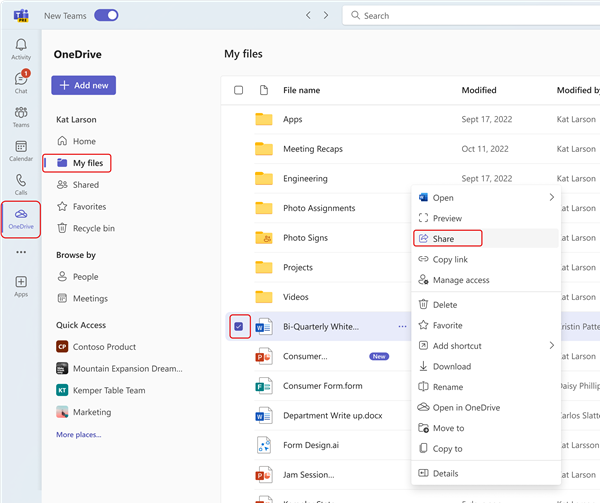
-
Odaberite Zajedničko korištenje da biste dodali osobe i poruku prilikom zajedničkog korištenja datoteke.
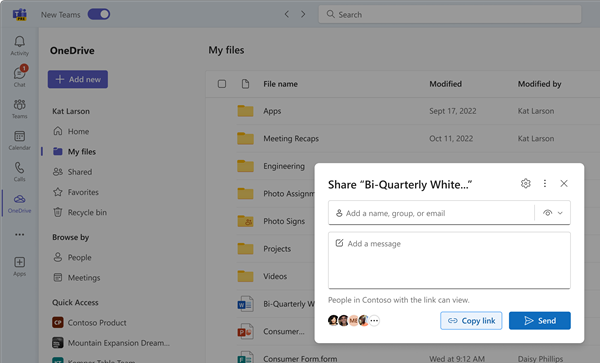
-
Odaberite Kopiraj vezu da biste dobili vezu koju možete zalijepiti u čavrljanje ili e-poštu.
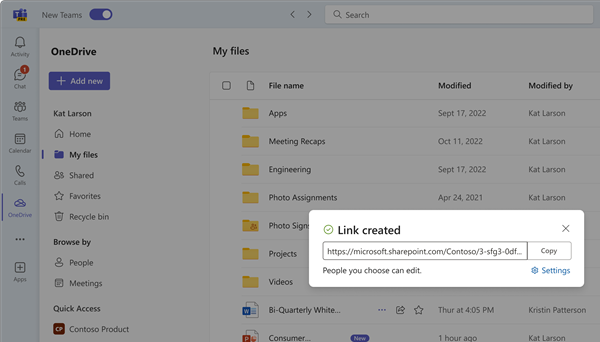
-
Odaberite Upravljanje pristupom da biste naveli osobe i njihove dozvole za datoteku.
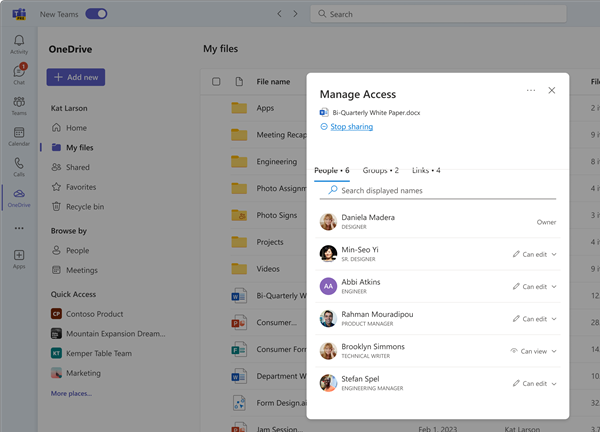
-
Zajedničko korištenje na kanalu
Na kartici Objava u kojoj se razgovori događaju odaberite Odabir datoteke 
Napomena: Teams objavuje vašu vezu na kanal, uključujući naziv tima i kanala u kojem je datoteka pohranjena.
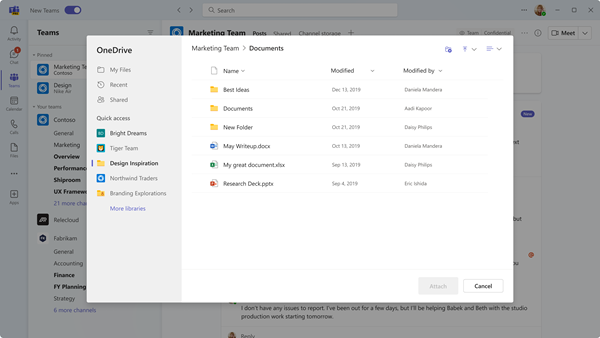
Mobilni uređaj
Na kartici Datoteke čavrljanja ili kanala dodirnite Dodatne mogućnosti 
Stolno računalo
Zajedničko korištenje na kanalu
Na kartici Objava u kojoj se razgovori događaju odaberite Odabir datoteke 
Napomena: Teams objavuje vašu vezu na kanal, uključujući naziv tima i kanala u kojem je datoteka pohranjena.
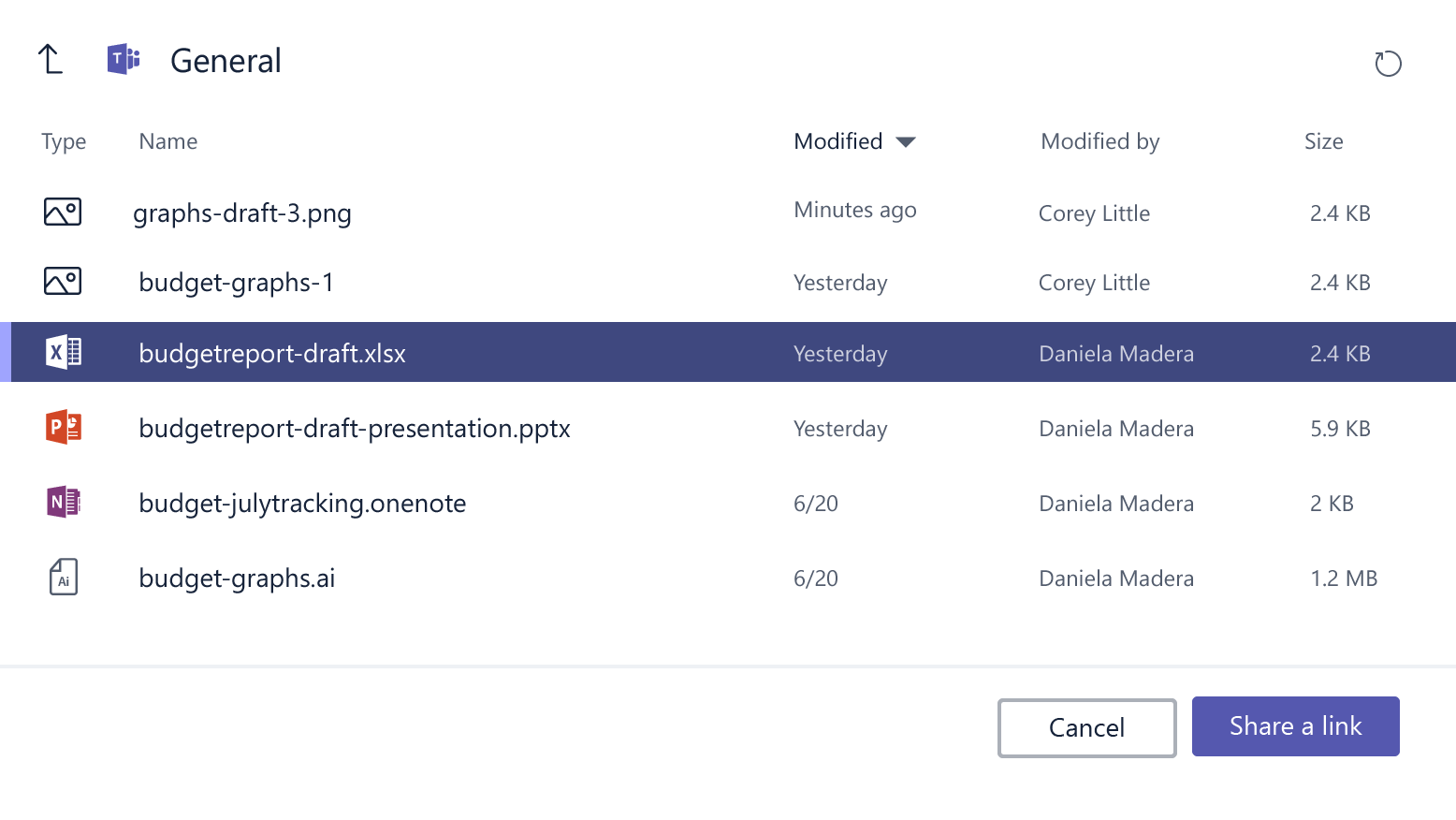
Mobilni uređaj
Na kartici Datoteke čavrljanja ili kanala dodirnite Dodatne mogućnosti 
Povezane teme
Zajedničko korištenje datoteka u aplikaciji Microsoft Teams
Zajedničko korištenje datoteke s nekim izvan vašeg tima u aplikaciji Microsoft Teams










